Polecenie Edytuj łuk służy do edycji promienia łuków linii charakterystycznej (lub figury pomiarowej).
Po zmianie promienia wyświetlany jest nowy łuk, a istniejący łuk jest pokazywany za pomocą podświetlenia kreskowego.
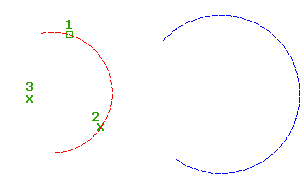
-
Kliknij

 Wyszukiwanie .
Wyszukiwanie .
- Wybierz łuk do edycji. Krzywa zostanie wyróżniona, a punkty wyświetlone.
- W oknie dialogowym Edytuj łuk linii charakterystycznej dokonaj edycji łuku. Określ promień w okienku edycyjnym Promień.
- Użyj opcji Zachowaj styczność, aby sterować stycznością łuku.
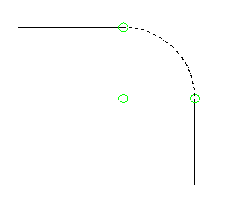
Łuk zostanie wyróżniony, a punkty początkowy, środkowy i końcowy łuku zostaną wyświetlone wraz z glifami.
Podczas zmiany promienia, jeśli łuk jest styczny z segmentami po obu stronach, styczność jest zachowana. Przed kliknięciem przycisku OK w oknie dialogowym Edytuj łuk linii charakterystycznej, wyświetlony zostanie nowy łuk. Istniejący łuk pozostanie jednocześnie wyróżniony linią kreskowaną.
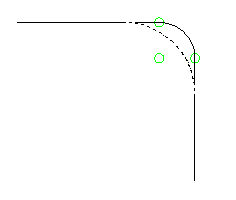
Jeśli łuk nie jest styczny, punkty początkowe i końcowe są stałe.
Jeśli łuk nie jest styczny, podczas zmiany promienia nie zmienia się położenie punktu początkowego i końcowego łuku.
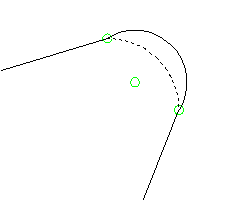
Jeśli łuk nie jest styczny, przycisk Zachowaj styczność jest uaktywniony. Naciśnięcie tego przycisku spowoduje, że łuk zostanie dopasowany do sąsiednich segmentów jako styczna. Jeśli łuk jest styczny, przycisk jest nieaktywny.
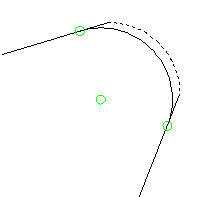 Uwaga: W przypadku wyboru opcji Usuń segmenty znajdujące się po obu stronach łuku zostaną rozciągnięte do punktu przecięcia.
Uwaga: W przypadku wyboru opcji Usuń segmenty znajdujące się po obu stronach łuku zostaną rozciągnięte do punktu przecięcia.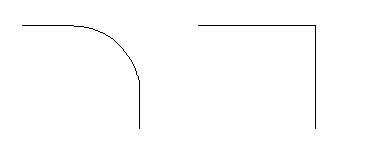
Segmenty rozciągają się do punktu przecięcia.